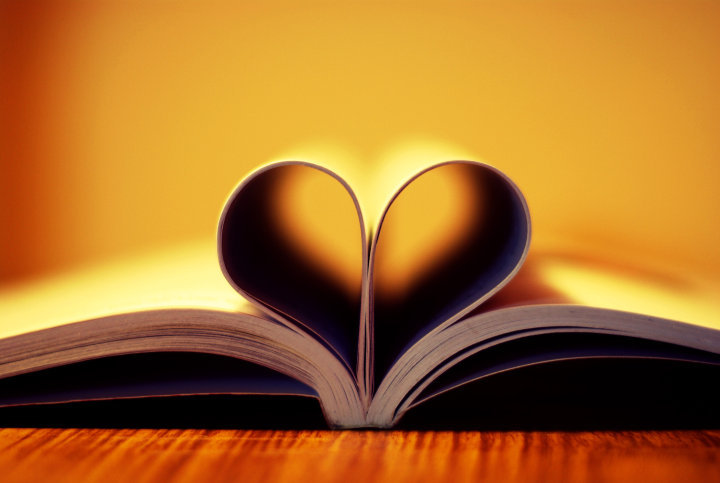MS. Excel???
Penasaran mari kita baca yuk dibawah ini.
MS. Excel ini gunannya untuk mengolah angka. Pada MS. Excel terdapat
jendela MS. Excel yang terdiri dari garis dan kolom dan bentuknya kotak-kotak,
dan ditandai huruf A sampai akhir pada kolom baris kanan dan kiri atas
setelah menu. Dalam kotak-kotak tersebut dinamakan sheet.
Menu MS. Excel
Macam-macam format dalam MS. Excel
a. Format cell
-
Menyisipkan baris (insert row)
-
Menyisipkan kolom
-
Menyisipkan lembar kerja
b. Format text
c. Format tanggal
d. Format mata uang
e. Format customize
f. Format alligment text
g. Format marge text
h. Format warp text
i.
Orientation text
Di dalam menggunakan MS. excel perlu diperhatikan bahwa letak kursor sebelah kanan atas diluar baris tabel (sheet) bentuk tambah tebal "+"ini untuk ngeblog, dan bentuk "+" pojok kanan bawah ini berguna untuk menduplikasi atau copy format dari cell tersebut. misalnya dalam sheet "A(1)" tertulis 1, "A(2)" tertulis 2, maka sheet A dan B di buat ngeblog kebawah dan berubah menjadi angka berikutnya yaitu 3,4,5 dan seterusnya.